Apertura de una incidencia de soporte técnico para Azure Edge Hardware Center
Este artículo se aplica a los pedidos creados por el servicio Azure Edge Hardware Center. Si tiene algún problema con el servicio, puede crear una solicitud de servicio de soporte técnico. Este artículo le enseñará a:
- Crear una solicitud de soporte.
- Administrar el ciclo de vida de una solicitud de soporte técnico desde dentro del portal.
Crear una solicitud de soporte
Realice los pasos siguientes para crear una solicitud de soporte técnico:
Vaya al pedido de Azure Edge Hardware Center. Vaya a la sección Soporte técnico y solución de problemas y, luego, seleccione Nueva solicitud de soporte técnico.
En Nueva solicitud de soporte, en la pestaña Descripción del problema, siga estos pasos:
- En la lista desplegable Tipo de problema, seleccione Técnico.
- Elija la suscripción.
- En Servicio, compruebe Mis servicios. En la lista desplegable, seleccione Azure Edge Hardware Center.
- Seleccione el recurso. Este corresponde al nombre del pedido.
- Escriba un Resumen breve del problema que experimenta.
- Seleccione el tipo de problema.
- Según el tipo de problema que seleccionó, elija un subtipo de problema correspondiente.
- Seleccione Siguiente.
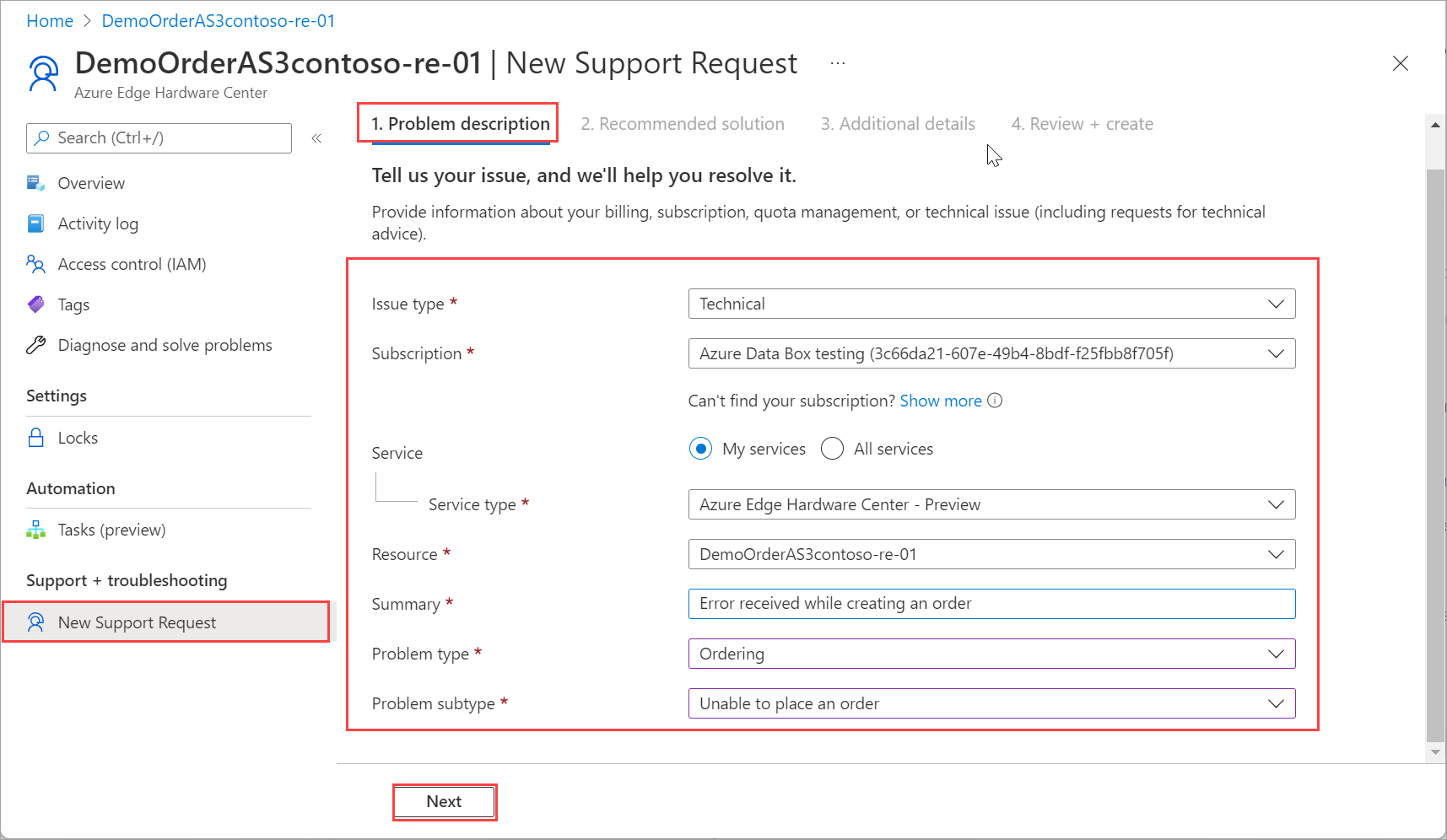
En la pestaña Solución recomendada, compruebe si la corrección del problema que observa está documentada. Si el error al que se enfrenta no está documentado, seleccione Siguiente.
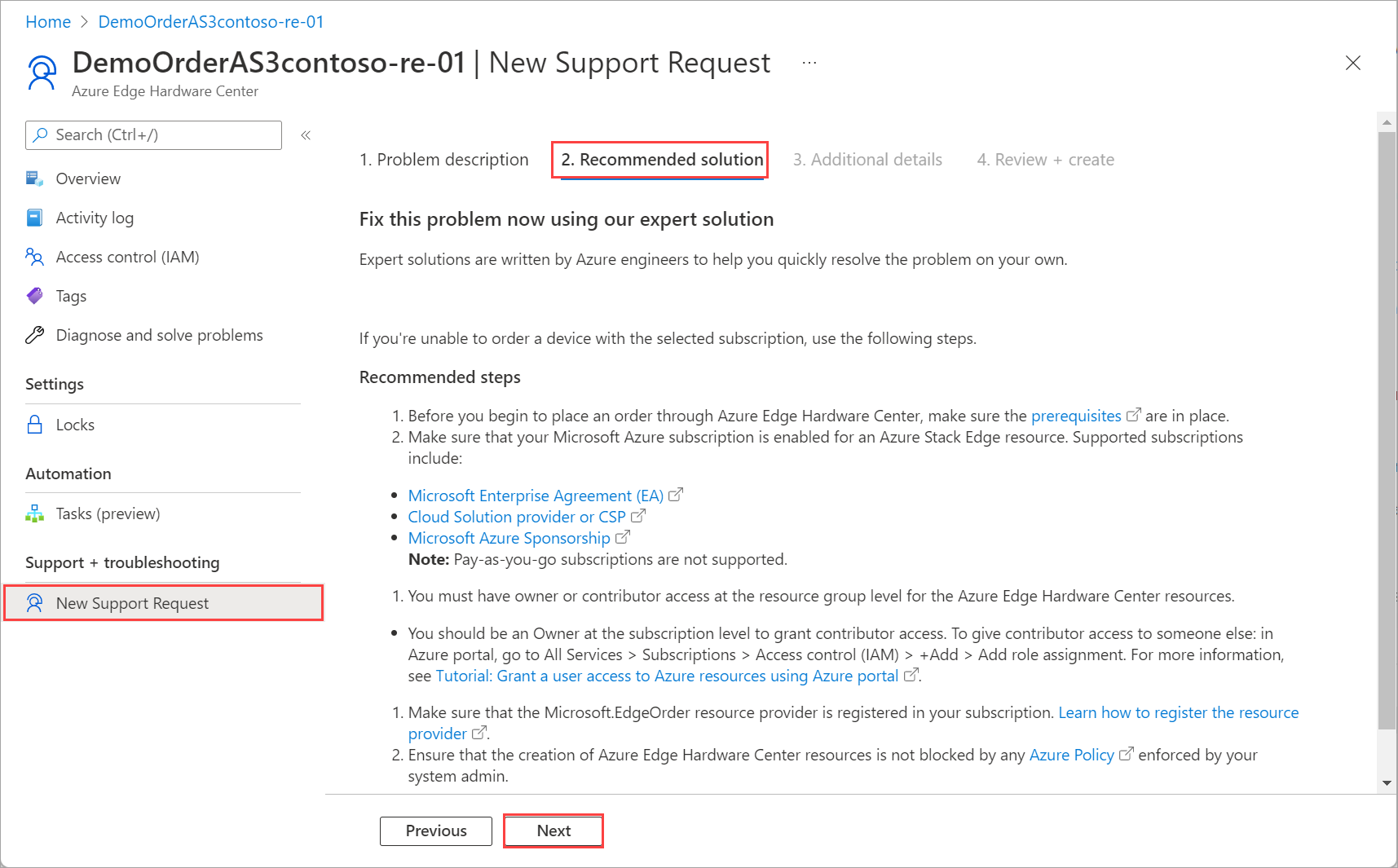
En la pestaña Detalles adicionales, siga estos pasos:
En Detalles del problema, proporcione la fecha y hora de inicio del problema.
Seleccione el Tipo de suscripción.
Especifique detalles adicionales sobre el problema.
En Carga de archivos, seleccione el icono de la carpeta para navegar a cualquier otro archivo que quiera cargar.
En Información de diagnóstico avanzada, active Permiso para la recopilación de información de diagnóstico avanzada.
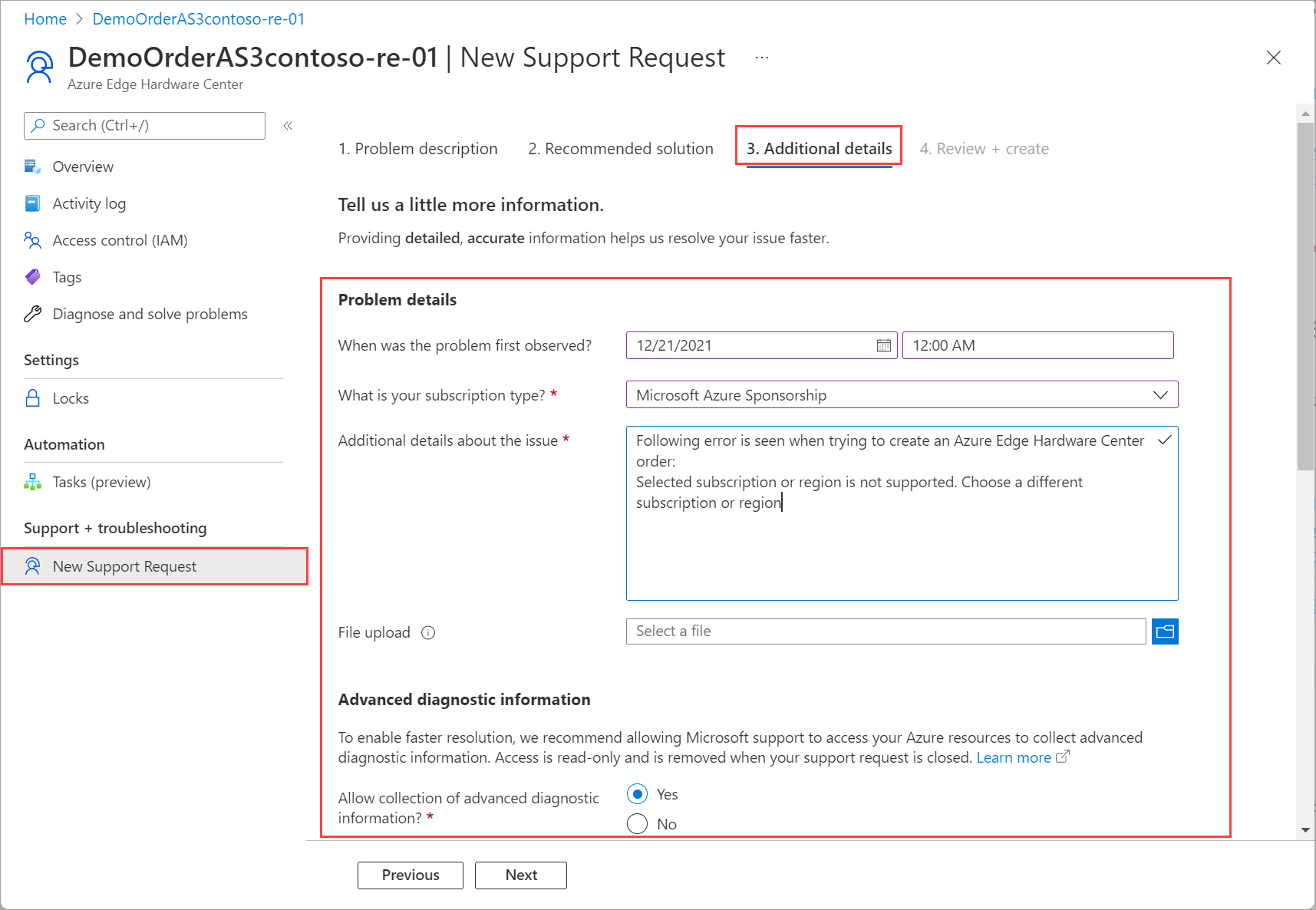
En método de soporte, en función de la suscripción, un plan de soporte técnico se rellena de manera automática.
En la lista desplegable, seleccione la gravedad.
Especifique un método de contacto preferido.
Su disponibilidad se selecciona automáticamente en función del plan de suscripción.
Indique el idioma que prefiere para el soporte técnico.
En Información de contacto, proporcione su nombre, correo electrónico, teléfono, contacto opcional, país o región. El Soporte técnico de Microsoft utiliza esta información para ponerse en contacto con usted para solicitar más información y comunicar el diagnóstico y la resolución.
Seleccione Siguiente.
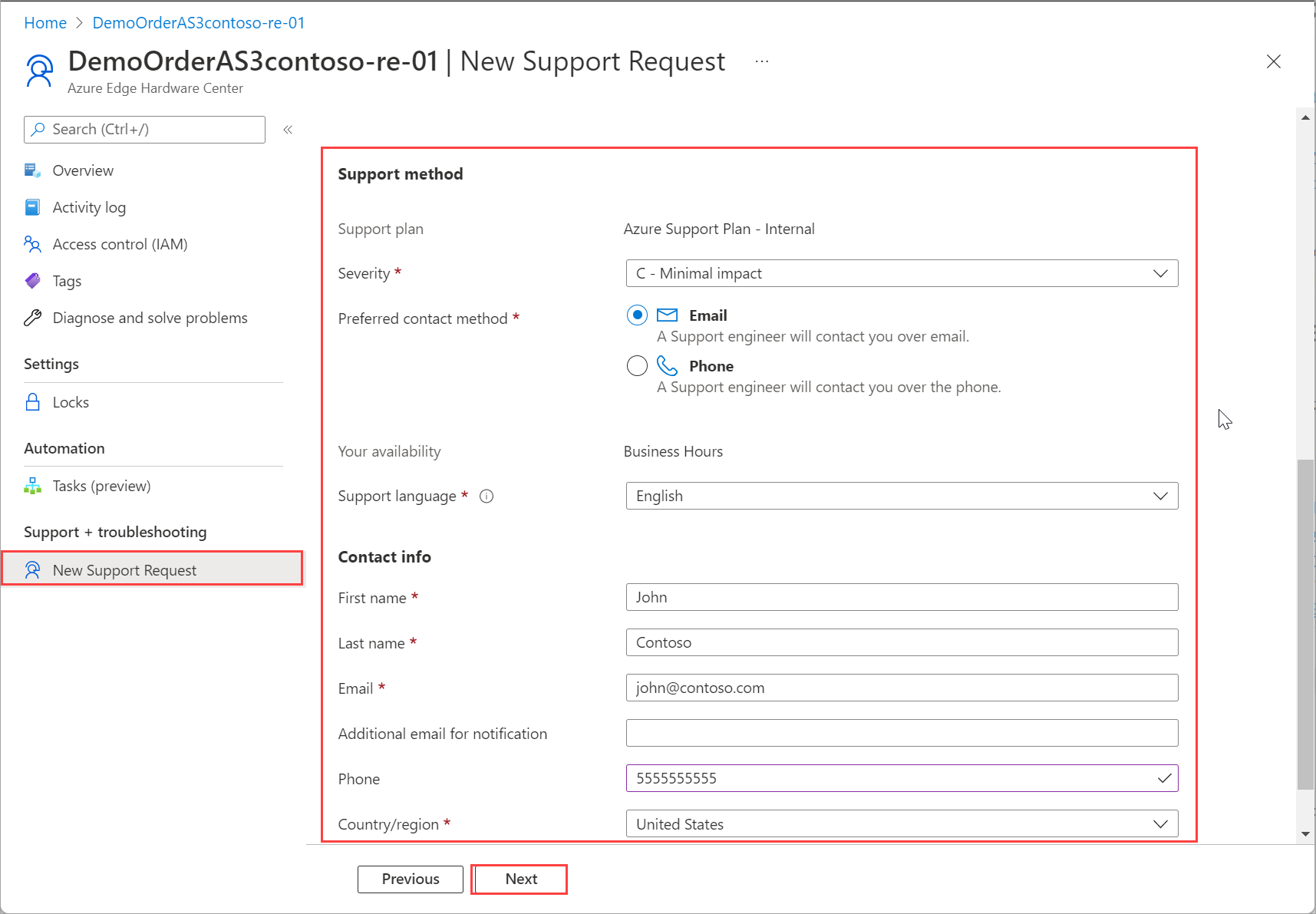
En la pestaña Revisar y crear, revise la información relacionada con la incidencia de soporte técnico. Seleccione Crear.
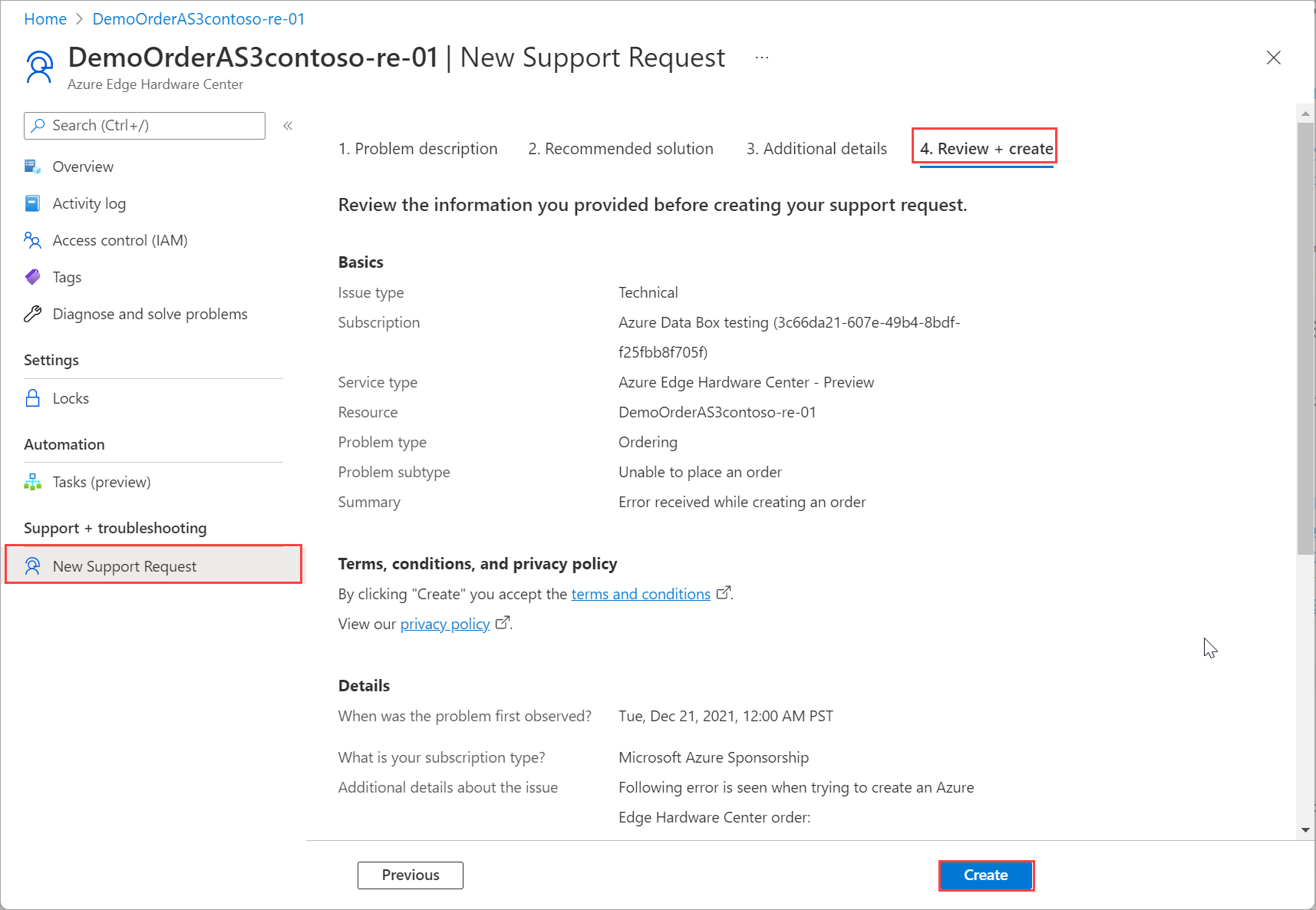
Una vez que se crea la incidencia de soporte técnico, el personal de soporte técnico se pondrá en contacto con usted tan pronto como sea posible para procesar la solicitud.
Administración de una solicitud de soporte técnico
Después de crear una incidencia de soporte técnico, puede administrar el ciclo de vida de la incidencia desde el portal.
Para administrar las solicitudes de soporte técnico
Para tener acceso a la página de ayuda y soporte técnico, vaya a Ayuda y soporte técnico.
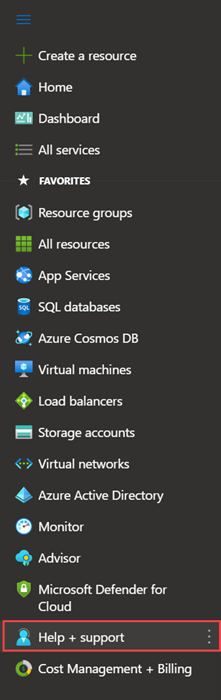
Se muestra una lista tabular de Solicitudes de soporte técnico recientes en Ayuda y soporte técnico.
Seleccione una solicitud de soporte técnico y haga clic en ella. Puede ver el estado y los detalles de esta solicitud. Haga clic en + Nuevo mensaje si desea realizar un seguimiento de esta solicitud.